
Pridanie legendy, mriežky a ďalších značiek v Numbers na Macu
Do grafov môžete pridať viacero typov značiek grafu a popisov osí. Môžete upravovať ich vzhľad, aby ste zvýraznili vaše údaje a môžete nastaviť názov grafu a text popisu hodnôt, aby ste ich odlíšili od ostatného textu.

Poznámka: Ak nemôžete graf upravovať, môže byť zamknutý. Ak ho chcete upravovať, musíte ho odomknúť.
Pridanie legendy
Kliknite na graf a potom na postrannom paneli Formát
 kliknite na záložku Graf.
kliknite na záložku Graf.V časti Možnosti grafu zaškrtnite políčko Legenda.
V tabuľke kliknutím označte legendu a potom vykonajte jednu z nasledujúcich akcií:
Zmena vzhľadu textu legendy: V hornej časti postranného panela kliknite na záložku Štýl a potom pomocou ovládacích prvkov pridajte výplň pozadia, pridajte okraj a podobne.
Zmena veľkosti legendy: Potiahnite štvorcové úchyty okolo legendy.
Premiestnenie legendy na iné miesto: Potiahnite legendu na požadované miesto.
Tip: Ak chcete legendu umiestniť presnejšie, označte ju a následne stláčajte klávesy so šípkami na klávesnici. Ak chcete posúvať legendu väčšími krokmi, podržte stlačený kláves Shift a pritom stláčajte klávesy so šípkami.
Úprava osových čiar a mriežky
Osové čiary definujú okraj grafu a niekedy tiež označujú nulovú hodnotu, ako vnútornú hranicu. Grafom prechádza rovnomerná mriežka, ktorá poskytuje vizuálnu referenciu pre veľké prírastky hodnôt. Môžete nastaviť, či sa majú zobrazovať osové čiary a mriežka grafu, a upraviť ich vzhľad.
Kliknite na graf.
V postrannom paneli Formát
 kliknite na tab Os a potom vyberte os, ktorú chcete upraviť (Hodnota alebo Kategória).
kliknite na tab Os a potom vyberte os, ktorú chcete upraviť (Hodnota alebo Kategória).Vykonajte jednu z nasledujúcich akcií:
Nastavenie typu mriežky: Kliknite na šípku odkrytia vedľa Hlavná mriežka alebo Pomocná mriežka (na tabe Hodnota), prípadne Mriežky (na tabe Kategória) a potom kliknite na vyskakovacie menu a vyberte spojitú, prerušovanú alebo bodkovanú čiaru.
Ak pracujete s radarovým grafom, môžete tiež kliknúť na vyskakovacie menu pod položkou Radiálne čiary (v tabe Kategória) a vyberte si typ čiary.
Nastavenie farby mriežky: V časti Hlavná mriežka alebo v časti Pomocná mriežka kliknite na vzorkovník farieb alebo farebné koleso a vyberte farbu.
Nastavenie počtu mriežok: V časti Mierka osi klikajte na šípky vpravo od poľa Hlavná alebo Vedľajšia, prípadne doň zadajte hodnotu.
Zobrazenie symbolov zaškrtnutia: Kliknite na vyskakovacie menu Značky a vyberte, či budú značky vnútri, vonku alebo centrované.
Rozšírenie radiálnych čiar (pre radarové grafy): Vyberte možnosť Rozšíriť radiálne čiary.
Zobrazenie alebo odstránenie referenčných čiar
Do grafu môžete pridať referenčné čiary a označiť tak priemerné, minimálne a maximálne hodnoty alebo hodnoty mediánu v grafe alebo inú, vami zvolenú hodnotu. Referenčné čiary uľahčujú rýchle pochopenie grafu a môžu pomôcť pri porovnaní hodnôt v grafe s kritériom porovnávania.
Referenčné čiary môžu obsahovať všetky typy grafov okrem skladaných, 2-osových, 3D, výsečových, prstencových a radarových grafov. Graf môže obsahovať najviac päť referenčných čiar.
Kliknite na graf.
Na postrannom paneli Formát
 kliknite na záložku Os a potom kliknite na tlačidlo Hodnota v blízkosti hornej časti postranného panela.
kliknite na záložku Os a potom kliknite na tlačidlo Hodnota v blízkosti hornej časti postranného panela.Kliknite na šípku odkrytia vedľa položky Referenčné čiary a vo vyskakovacom menu vyberte niektorý z nasledujúcich typov referenčných čiar:
Priemer: Čiara, ktorá pretína priemernú hodnotu dát
Medián: Čiara, ktorá pretína strednú hodnotu dát
Minimum: Čiara, ktorá pretína najnižšiu hodnotu dát
Maximum: Čiara, ktorá pretína najvyššiu hodnotu dát
Vlastné: Čiara, ktorá pretína zadanú hodnotu

Ak chcete zistiť, čo vyjadruje referenčná čiara, zaškrtnite políčka Zobraziť názov a Zobraziť hodnotu.
Ak chcete zmeniť nastavenia pre referenčnú čiaru, kliknite na čiaru a potom použite ovládacie prvky na tabe Referenčná čiara v postrannom paneli na pravej strane. Môžete zobraziť názov alebo hodnotu referenčnej čiary, zadefinovať štýl čiary, farbu a hrúbku, alebo pridať tieň.
Ak chcete referenčnú čiaru odstrániť, kliknutím ju označte a stlačte kláves Delete na klávesnici.
Poznámka: Potiahnutím posuvníka na interaktívnom grafe zobrazíte rozličné dátové súbory. Referenčné čiary grafu sa zároveň budú posúvať.
Zobrazenie alebo odstránenie chybových úsečiek
Chybové úsečky vám poskytujú celkový prehľad o presnosti dát. Znázornené sú ako malé značky, ktorých dĺžka označuje mieru neistoty priradenú k danej dátovej postupnosti (variabilita dát). Môžete ich pridať k 2D čiarovým grafom, plošným grafom a stĺpcovým grafom, skladaným pruhovým a stĺpcovým grafom, bublinovým grafom a bodovým grafom.

Kliknite na graf a potom na postrannom paneli Formát
 kliknite na záložku Postupnosť.
kliknite na záložku Postupnosť.Kliknite na šípku odkrytia vedľa položky Chybové úsečky, kliknite na vyskakovacie menu a vyberte typ chybovej úsečky:
V bodových a bublinových grafoch kliknite na vyskakovacie menu pod chybovými úsečkami osi X alebo chybovými úsečkami osi Y a potom vyberte typ chybovej úsečky.
Kliknite na druhé vyskakovacie menu, vyberte spôsob výpočtu chybových hodnôt (napríklad ako pevné hodnoty alebo percentá) a zmeňte rozsah variability, ktorú chcete zobraziť.
Ak chcete zmeniť vzhľad chybových úsečiek, kliknite na chybovú úsečku tak, aby ste videli biele bodky na každom konci.
Označia sa všetky chybové úsečky pre danú dátovú postupnosť.
Pomocou ovládacích prvkov v častiach Štýl úsečky a Tieň na postrannom paneli vykonajte požadované zmeny.
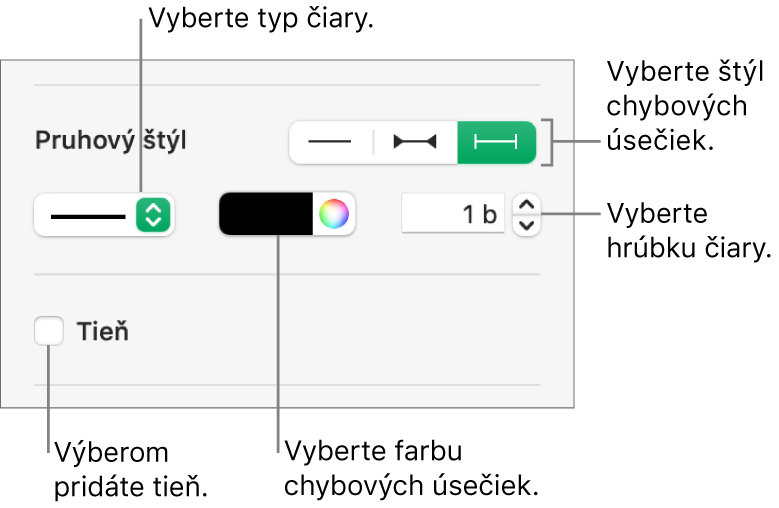
Upravia sa len chybové úsečky označenej dátovej postupnosti. Ak chcete zmeniť chybové úsečky inej postupnosti, kliknite na niektorú z jej chybových úsečiek a potom vykonajte zmeny.
Keď vytvoríte graf, pre chybové úsečky sa automaticky zapne funkcia Autom. prispôsobiť, ktorá zabráni ich prekrývaniu. Ak chcete zobraziť všetky chybové úsečky, zrušte zaškrtnutie políčka pri položke Autom. prispôsobiť.
Ak chcete chybové úsečky odstrániť, kliknite na graf, potom na chybovú úsečku, kliknite na vyskakovacie menu Chybové úsečky a vyberte Žiadne.
Zobrazenie alebo odstránenie trendových čiar
Trendové čiary znázorňujú celkové smerovanie (alebo trend) dát. Trendové čiary sa zobrazujú v pruhových, čiarových, bodových, bublinových, stĺpcových a plošných grafoch.

Kliknite na graf a potom na postrannom paneli Formát
 kliknite na záložku Postupnosť.
kliknite na záložku Postupnosť.Kliknite na šípku odkrytia vedľa položky Trendové čiary, kliknite na vyskakovacie menu a vyberte typ trendovej čiary.
Vykonajte jednu z nasledujúcich akcií:
Zobrazenie názvov trendových čiar: Zaškrtnite políčko Názov a do poľa zadajte názov. Zadaný názov sa zobrazí pri všetkých trendových čiarach v grafe. Ak chcete zmeniť názov, dvakrát naň v grafe kliknite a zadajte nový.
Zobrazenie rovnice alebo hodnoty R umocnenej na druhú: Zaškrtnite políčko Zobraziť rovnicu alebo Zobraziť R 2.
Ak chcete zmeniť vzhľad trendových čiar, kliknite na čiaru. Na oboch koncoch sa zobrazia biele bodky. Potom pomocou ovládacích prvkov v častiach Ťah a Tieň na postrannom paneli vykonajte zmeny.

Ak chcete trendové čiary odstrániť, kliknite na graf, potom na trendovú čiaru, kliknite na vyskakovacie menu Trendové čiary a vyberte Žiadne.